
Če ste pravkar kupili večnamenski tiskalnik EPSON Stylus CX7300 in ga še niste povezali z računalnikom, boste najverjetneje morali namestiti ustrezne gonilnike, da zagotovite pravilno delovanje strojne opreme z vašim operacijskim sistemom. To je potrebno za pošiljanje dokumentov za tiskanje in prejemanje slik iz optičnega bralnika. Te datoteke lahko namestite tako po uradnih metodah kot po tujih. Vse bomo analizirali v okviru današnjega članka.
Prenos gonilnikov za večnamensko napravo EPSON Stylus CX7300
Vsak od spodnjih načinov predvideva samodejno dodajanje datotek v operacijski sistem, ker mora uporabnik prenesti samo namestitveni program, ki bo opravil glavno delo. Dobiti ga je mogoče iz različnih virov, pri uporabi običajnega orodja Windows pa vam ne bo treba ničesar dodatno prenesti. Poglejmo si vse te možnosti po vrsti, začenši z uradnimi pri Epsonu.
1. način: Stran s podporo na spletnem mestu Epson
Najprej vam predlagamo, da se seznanite z uradnim spletnim mestom podjetja Epson, kjer razvijalci objavijo datoteke gonilnikov in pomožne programske opreme za vse podprte izdelke. Pri modelu EPSON Stylus CX7300 se ta metoda uporablja za iskanje in prenos programske opreme na naslednji način:
Obiščite Epsonovo uradno spletno mesto
- Uporabite povezavo ali sami poiščite glavno stran spletnega mesta Epson, kjer boste obiskali razdelek "Gonilniki in podpora".
- V vrsti "Iskanje po imenu ali simbolni kodi naprave" vnesite ime modela in se pomaknite do prikazanega rezultata.
- Na strani izdelka boste opazili dve različni kategoriji: "Gonilniki, pripomočki" in "Programska oprema"... Prva vsebuje vse datoteke, ki so potrebne za pravilno delovanje naprave, druga pa pomožne aplikacije z grafičnim vmesnikom. Uporabljajo se lahko za pošiljanje dokumentov za tiskanje ali ogled slike iz optičnega bralnika. Predlagamo, da začnete z vozniki, zato razširite ustrezno kategorijo.
- Nato neodvisno določite različico uporabljenega operacijskega sistema ob upoštevanju njegove bitnosti.
- Prikazana bo samo ena možnost "Gonilnik tiskalnika"... pritisni na "Prenesi"da začnete nalagati.
- Počakajte, da se katalog konča z nalaganjem, in ga zaženite skozi kateri koli priročen arhiv.
- Vseboval bo samo en objekt EXE, ki ga morate odpreti.
- pritisni na "Nastaviti" in počakajte na konec namestitve. O tem vas bo obvestilo sporočilo, ki se prikaže na zaslonu.
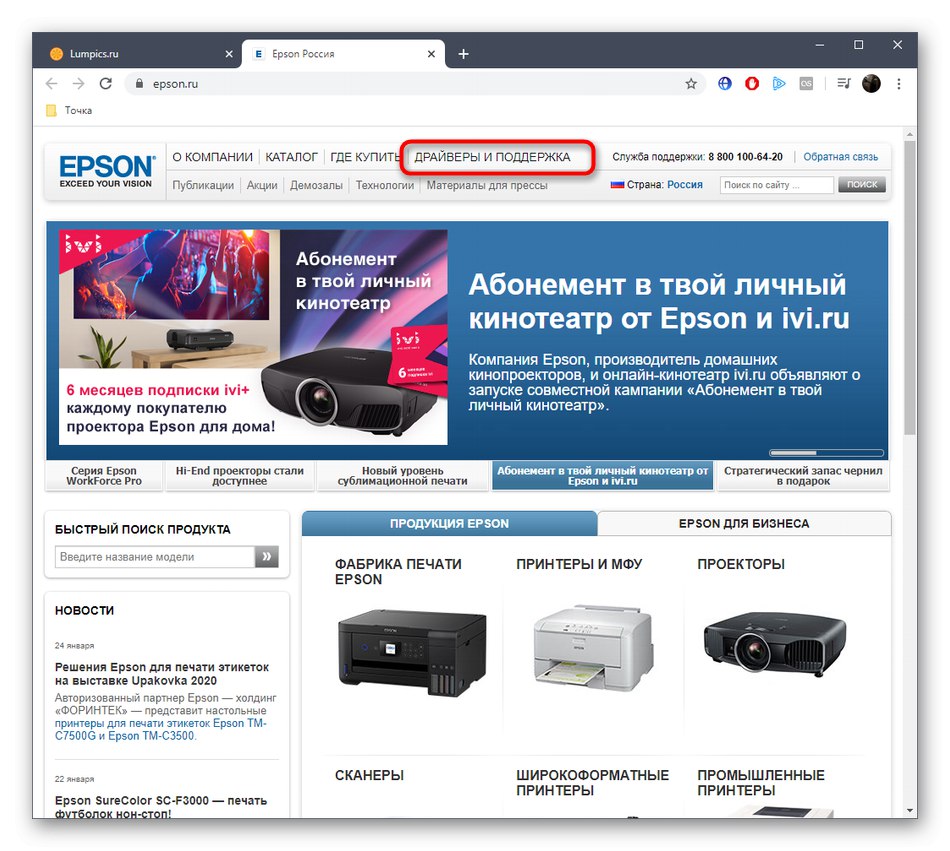
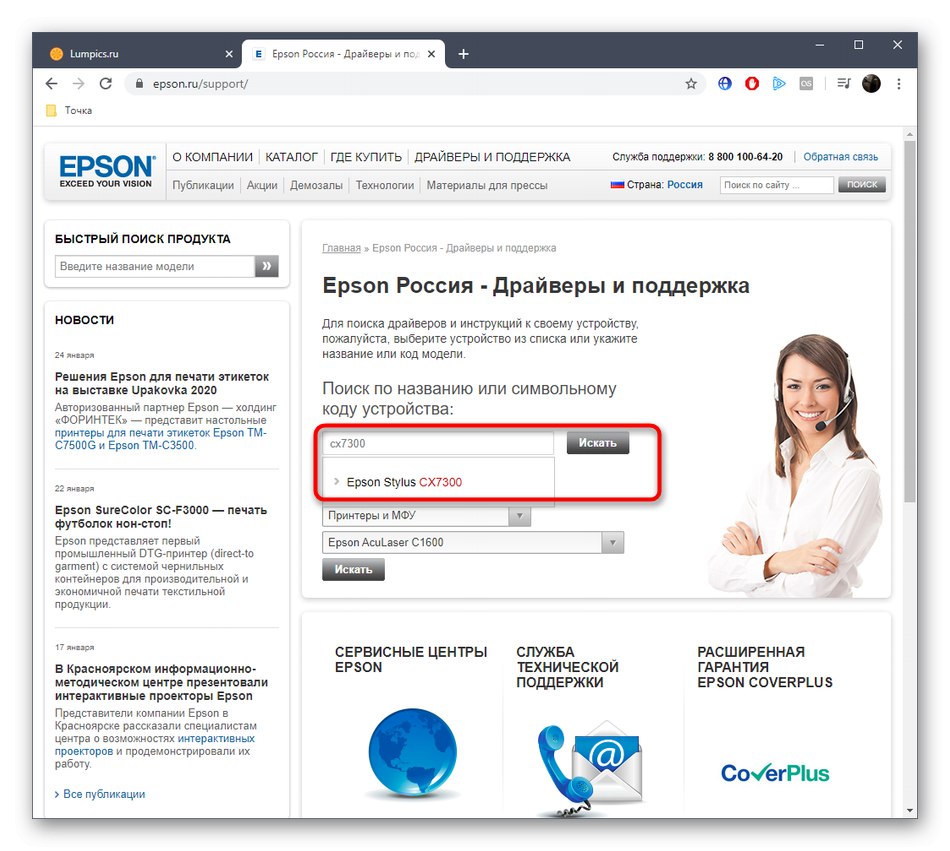
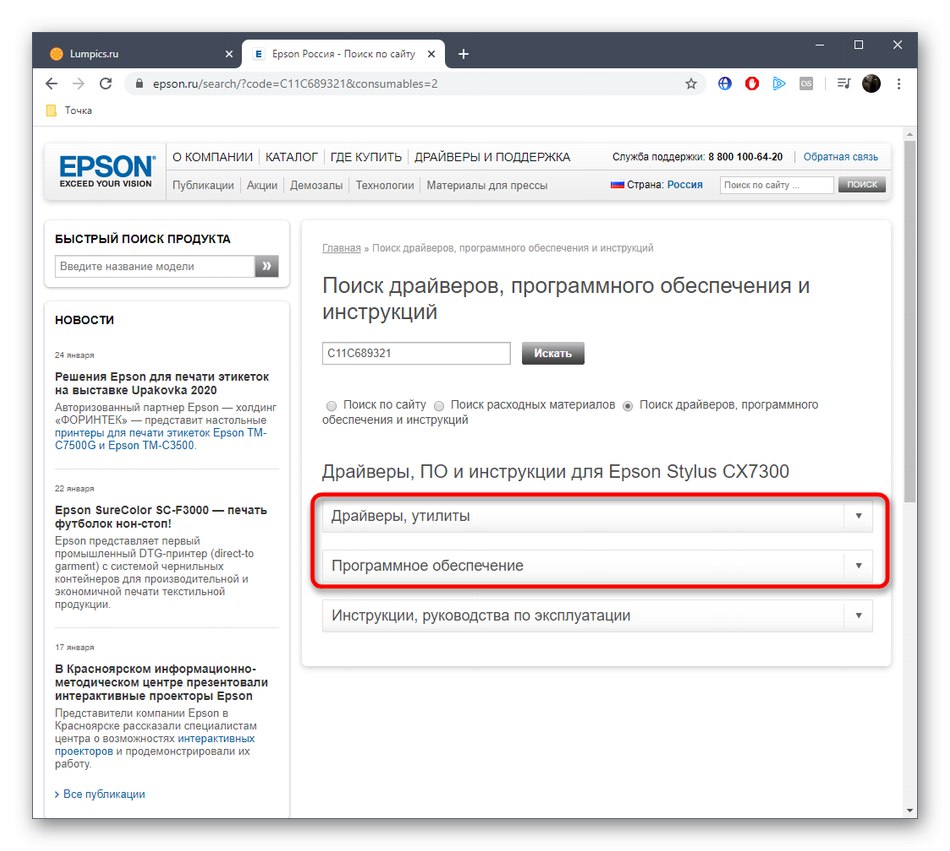
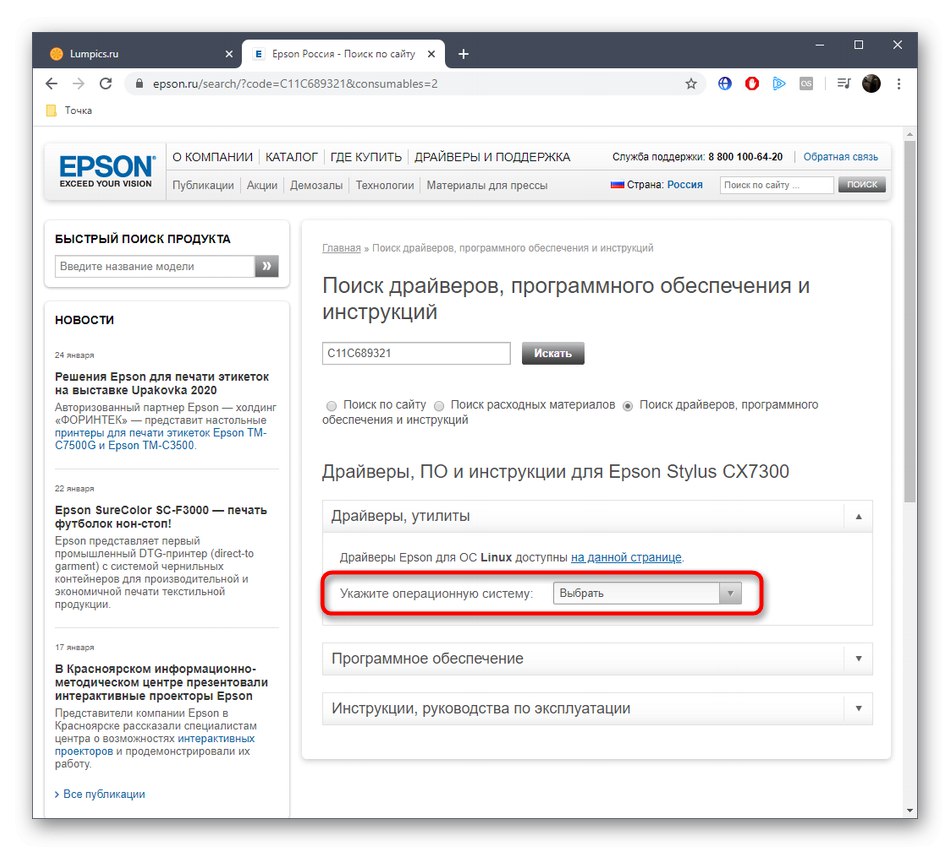
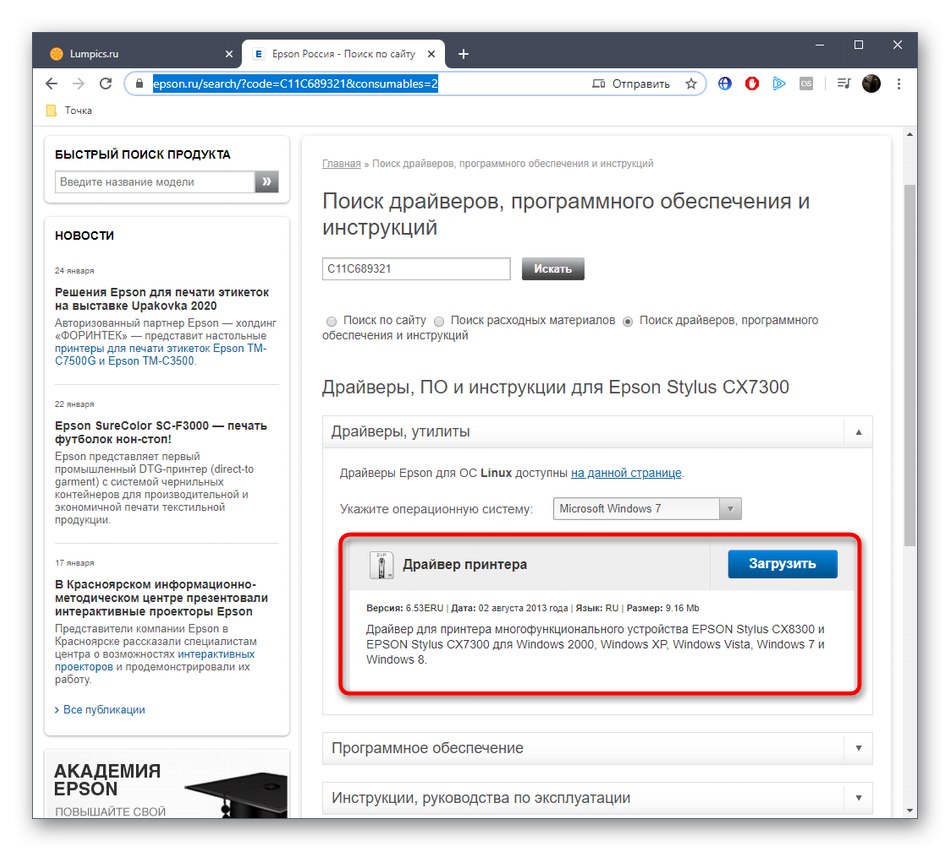
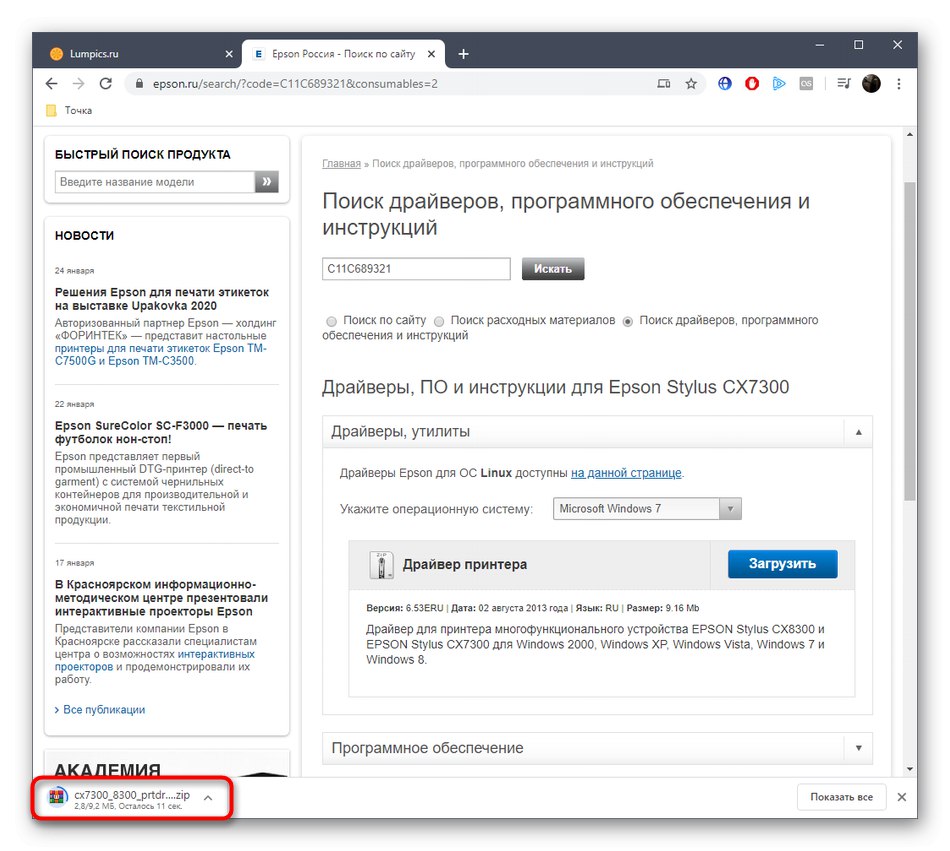
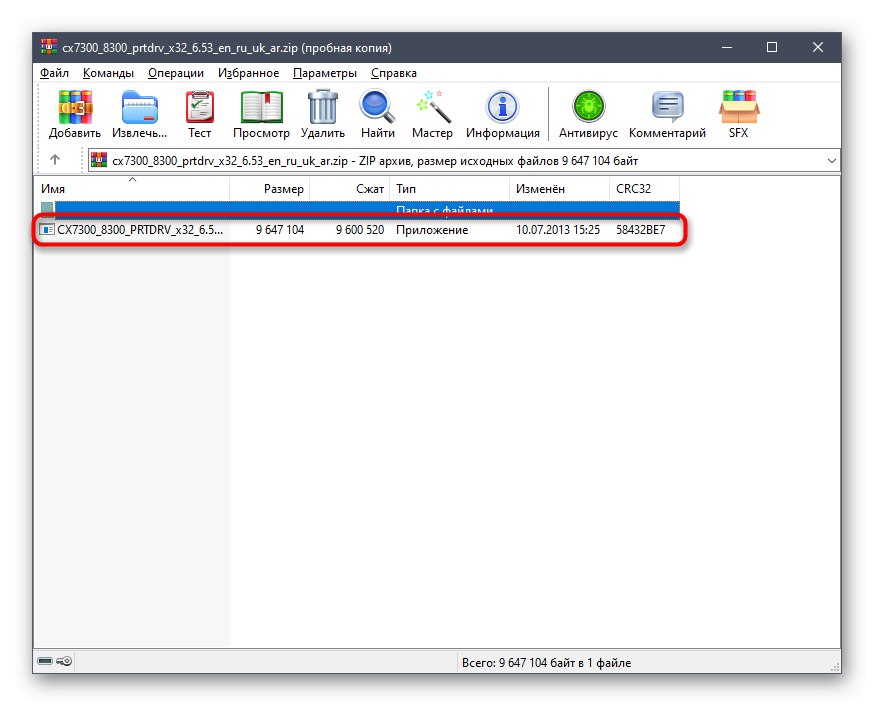
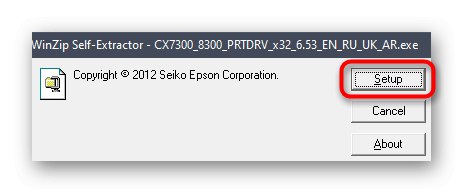
Zdaj bodite pozorni na seznam "Gonilniki in optični bralniki" v sistemu Windows. Danes bi se moral pojaviti model večnamenske naprave, ki ga obravnavamo. Če se ne, ponovno priključite strojno opremo ali jo znova zaženite. Po tem lahko varno začnete tiskati ali skenirati.
2. način: Epson Software Updater
Epson je poskrbel za potrošnike izdelkov z blagovno znamko in ustvaril ločen pripomoček, katerega glavni namen je samodejno posodabljanje gonilnikov zaznane opreme. Svetujemo vam, da ste na to metodo pozorni vsem tistim uporabnikom, ki iz nekega razloga niso ustrezali prvi možnosti ali ki so se zdeli preveč zapleteni.
Obiščite Epson Software Updater z uradnega spletnega mesta
- Pojdite na stran za prenos programa Epson Software Updater, tako da kliknete zgornjo povezavo. Tam začnite prenašati to programsko opremo.
- Zaženite izvedljivo datoteko skozi odsek "Prenosi" v brskalniku ali mapi, kamor je bila prenesena.
- Potrdite pravila licenčne pogodbe tako, da označite polje "Strinjam se"in nato kliknite na gumb "V REDU".
- Po tem se bo začel postopek namestitve pripomočkov. Ne zapirajte tega okna in počakajte, da se program zažene.
- Na seznamu zaznanih naprav se prepričajte, da je program zaznal EPSON Stylus CX7300.
- Označite z oznako, če želite posodobiti gonilnike in pomožne programe, če je potrebno, in nato kliknite "Namesti".
- Ponovno potrdite pogoje licenčne pogodbe.
- Preberite namestitvena pravila in začnite ta postopek.
- Operacija ne traja veliko časa in ko je konec, kliknite na gumb "Končaj".
- Potrdite obvestilo o uspešni posodobitvi komponent programske opreme in lahko zaprete to okno.
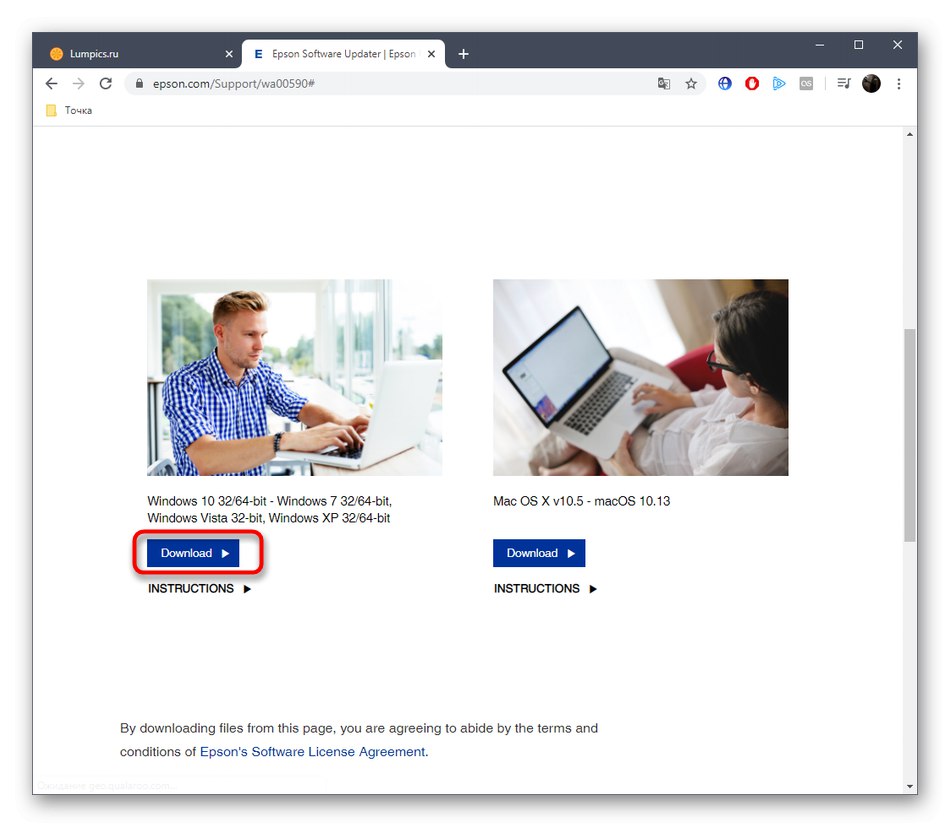
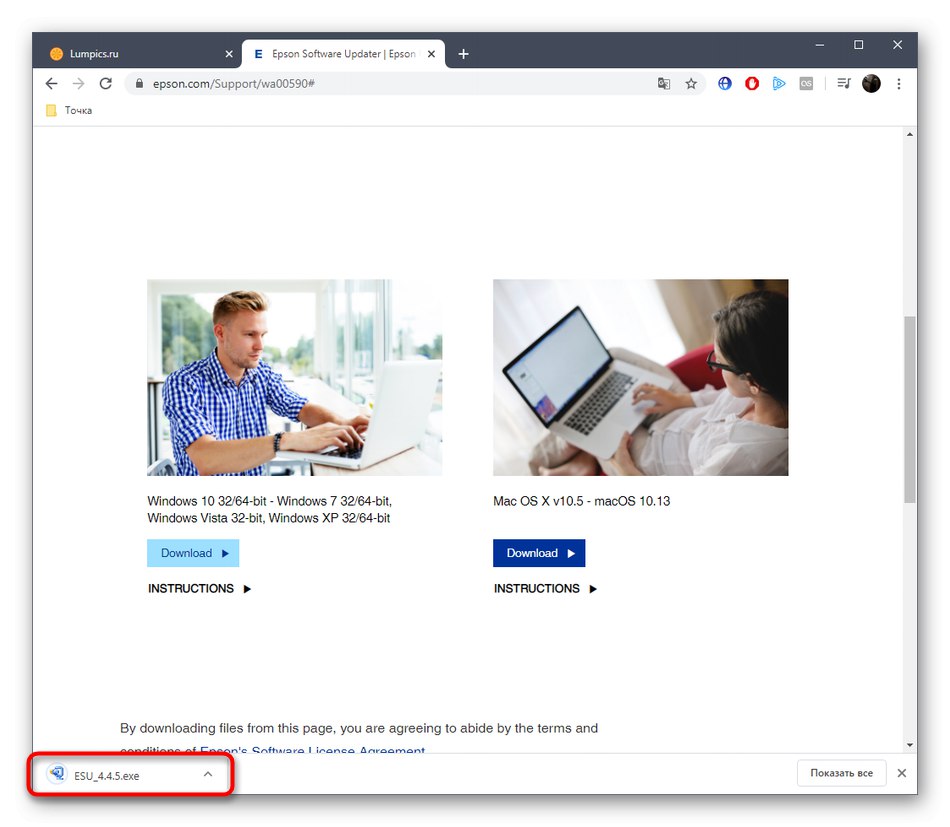
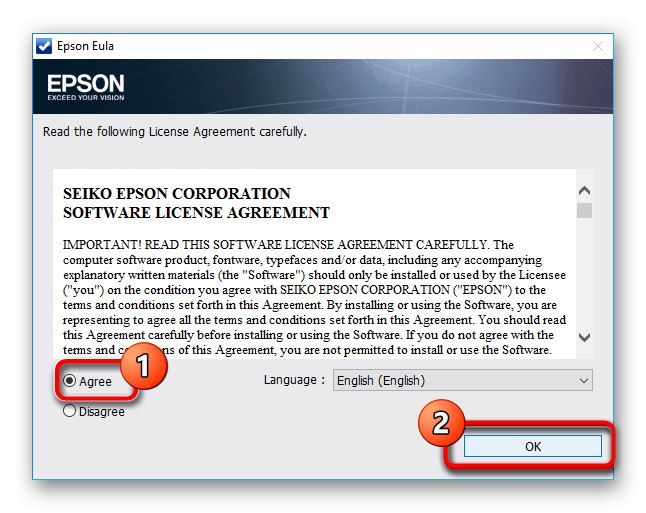
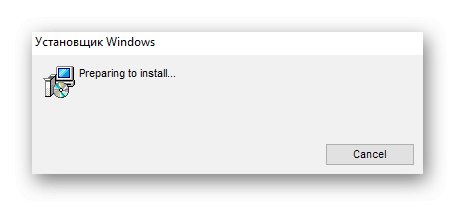
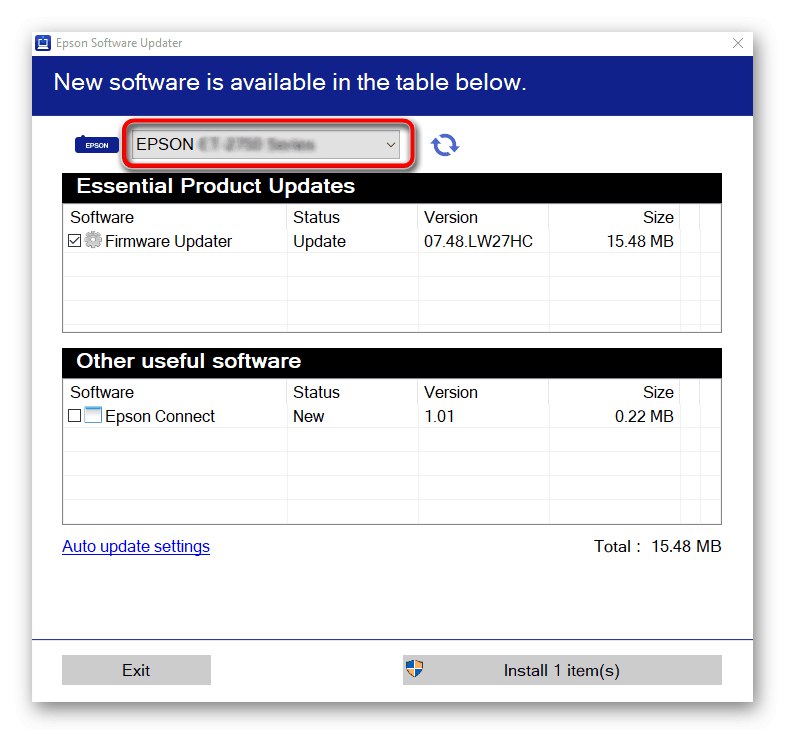
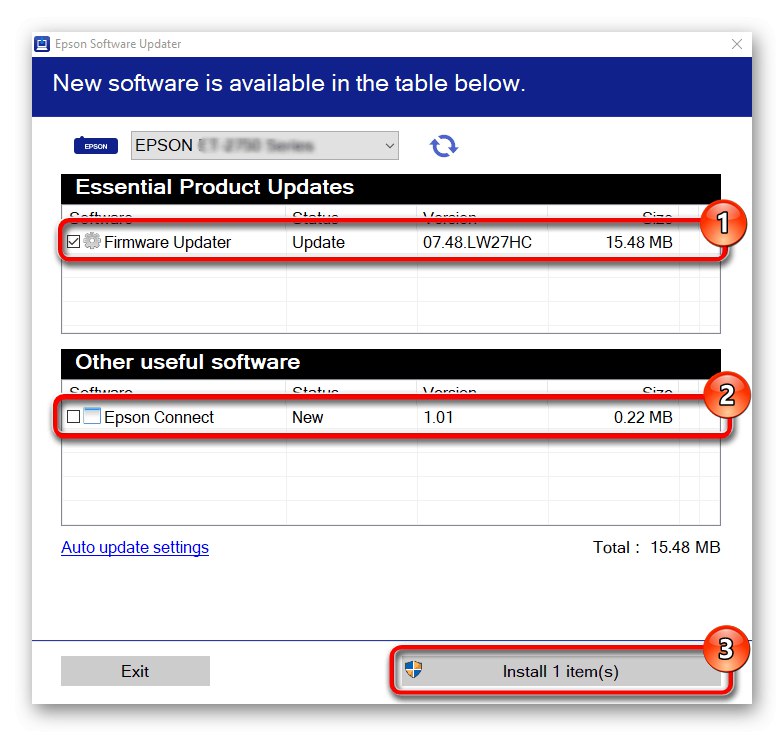
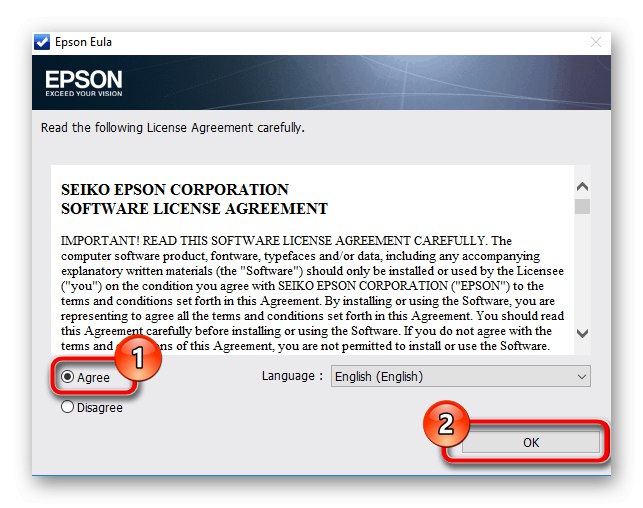
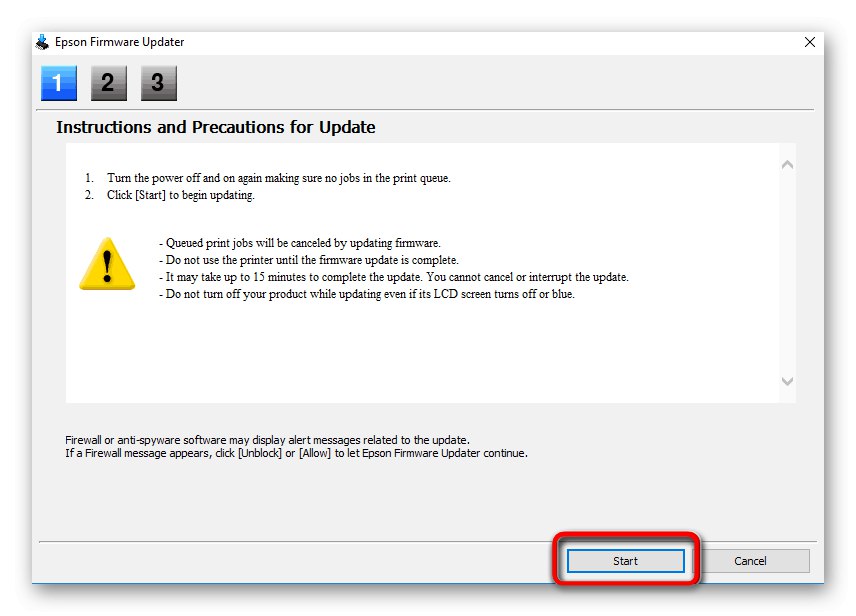
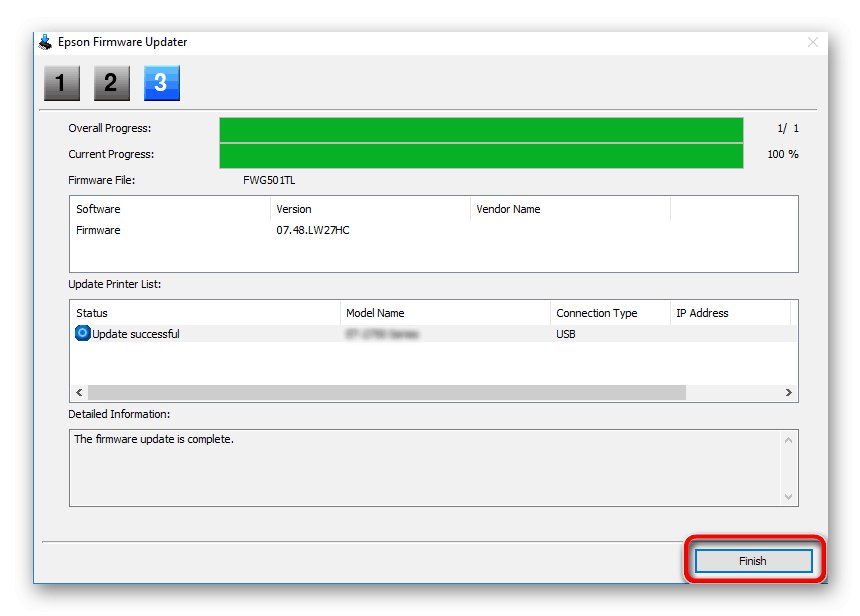
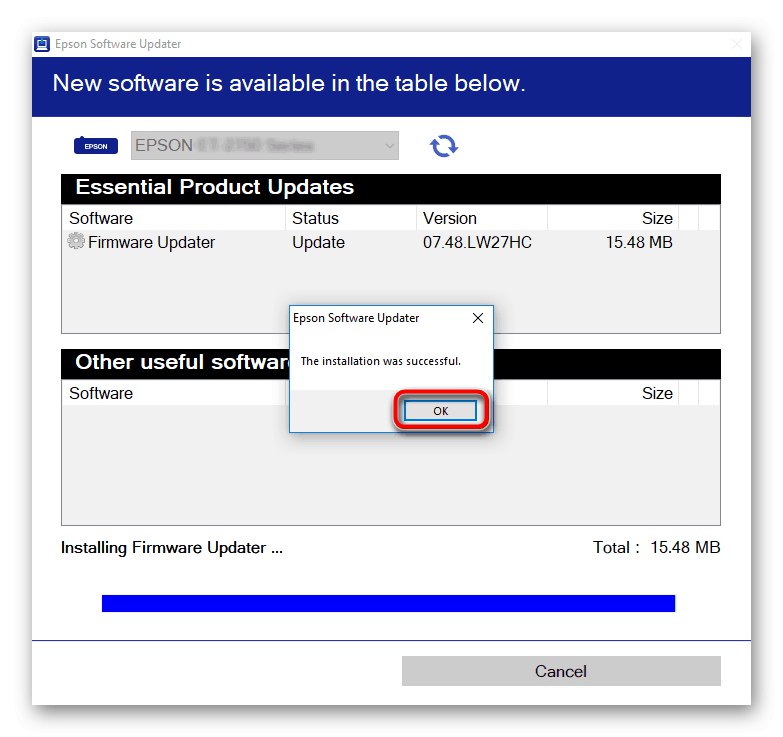
Ne odstranjujte programa Epson Software Updater, če želite v prihodnosti hitro namestiti posodobitve za vso povezano opremo tega podjetja. Zagnati morate le ta program in izvesti popolnoma enake korake, kot smo jih opisali zgoraj.
3. način: Pomočni programi tretjih oseb
Na žalost vsi uporabniki, ki želijo samodejno posodobiti svoje gonilnike, ne morejo uporabiti pravkar opisanega pripomočka. V takih primerih bodite pozorni na programsko opremo drugih proizvajalcev. Običajno se uporablja za pridobivanje gonilnikov za vdelane komponente, vendar takšne aplikacije pravilno delujejo tudi z zunanjimi napravami. To lahko preverite s preučevanjem ločenega gradiva na naši spletni strani, kjer na primer Rešitev DriverPack predviden je postopek posodabljanja gonilnikov.
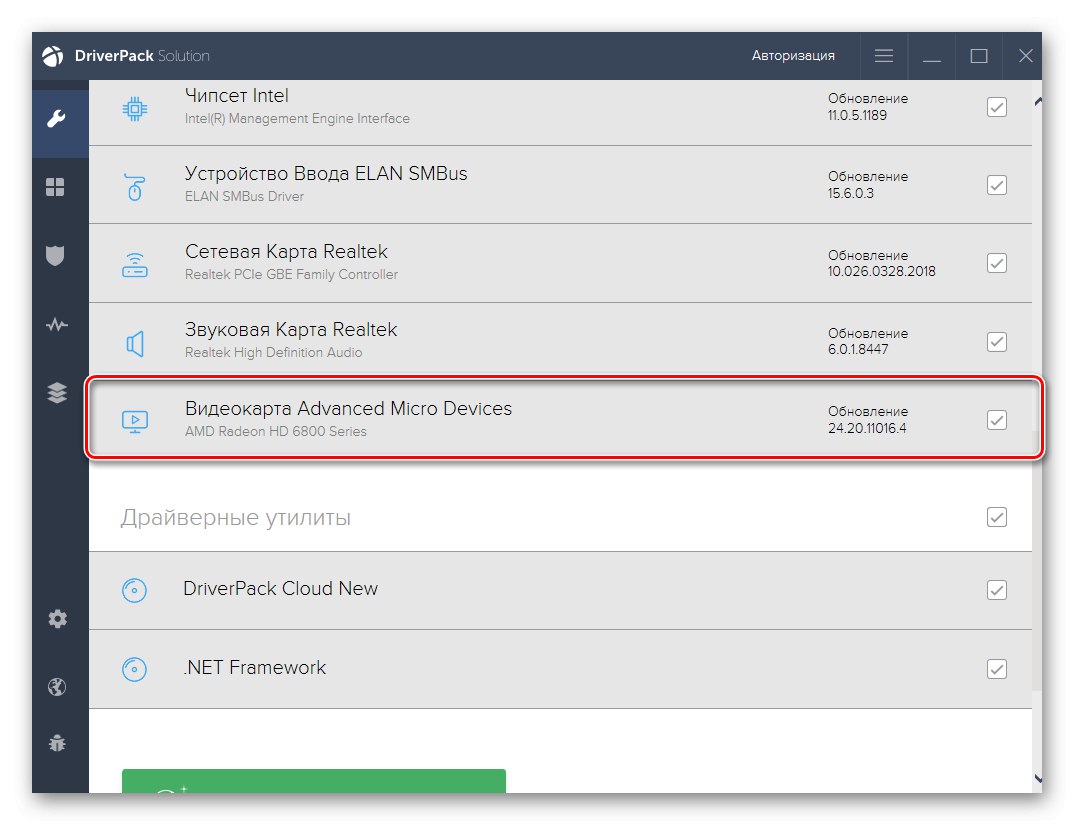
Več podrobnosti: Namestitev gonilnikov prek DriverPack Solution
Zdaj, ko veste, da obstaja ogromno pomožne programske opreme, ki samodejno namesti vse manjkajoče gonilnike, vključno z datotekami večnamenske naprave EPSON Stylus CX7300, je čas, da izberete optimalno aplikacijo. Seveda lahko uporabite zgornji program, vendar iz različnih razlogov ni primeren za vse uporabnike. Svetujemo vam, da preučite še en pregled na naši spletni strani, kjer so podrobno opisani skoraj vsi priljubljeni predstavniki takšne programske opreme.
Več podrobnosti: Najboljša programska oprema za namestitev gonilnikov
4. način: Edinstveni identifikator za Stylus CX7300
Nekateri uporabniki vedo, da razvijalci za vsak tiskalnik ali druge zunanje naprave in vdelane komponente ustvarijo edinstven programski identifikator, ki identificira sam model naprave. Za EPSON Stylus CX7300, ki ga razmišljamo danes, je videti takole:
USBPRINTEPSONSTYLUS_CX730070CF
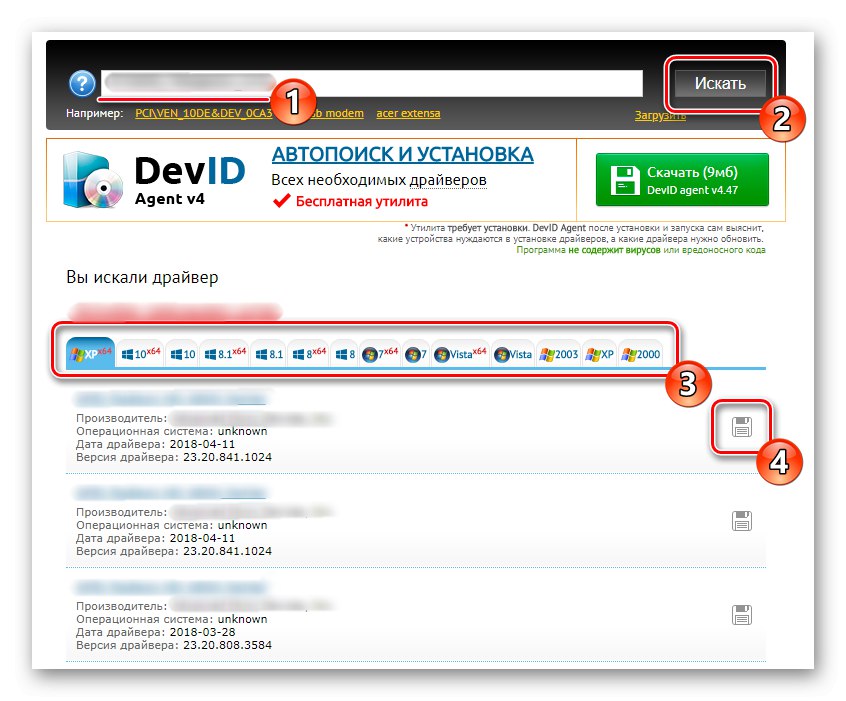
Običajnega uporabnika ta identifikator v večini primerov ne zanima, vendar je lahko koristen v primerih, ko morate najti ustrezne gonilnike, ki bodo 100% združljivi s 100% garancijo. Za to je prepoznana zgornja koda. Nadalje ostane le, da ga uporabimo na enem od posebnih spletnih mest, ki so opisana v našem drugem priročniku na spodnji povezavi.
Več podrobnosti: Kako najti voznika po osebnem dokumentu
5. način: Vgrajeno orodje Windows
Metodo z vgrajeno funkcionalnostjo sistema Windows smo postavili na zadnje mesto, saj ni nobenega zagotovila, da bo EPSON Stylus CX7300 po namestitvi gonilnikov s to metodo popolnoma pravilno opravil svojo nalogo. To je posledica dejstva, da uporabljeno orodje ponuja prenos gonilnika samo za prejšnje različice serije MFP, vendar morajo biti združljivi z obravnavano, zato je smiselno preizkusiti to možnost.
- Odkrijte "Začni" in pojdi na "Opcije"... Za lastnike operacijskega sistema Windows 7 tukaj izberite element "Naprave in tiskalniki"in nato v oknu, ki se odpre, kliknite gumb "Namesti tiskalnik".
- V meniju "Opcije" Pojdi do "Naprave" in v levem podoknu izberite "Tiskalniki in optični bralniki".
- Levi klik na nalepko Dodajte tiskalnik ali optični bralnik.
- Po nekaj sekundah preverjanja kliknite povezavo, ki je odgovorna za prehod na ročno namestitev gonilnikov.
- V oknu, ki se odpre, označite zadnji element z markerjem in nadaljujte.
- Uporabite trenutna vrata ali po potrebi ustvarite novo.
- Sprva zahtevani model v tabeli ne bo prisoten, zato ga posodobite prek Windows Update.
- Po nekaj minutah skeniranja se bo seznam spremenil. V njem označite Epson Sylus CX6600 (M) in nadaljujte.
- Vnesite najboljše ime za svojo napravo.V idealnem primeru ga lahko zamenjate za EPSON Stylus CX7300, da se izognete zmedi.
- Počakajte, da se namestitev konča. Ta postopek bo trajal dobesedno eno minuto.
- Nato lahko tiskalnik delite z drugimi.
- Na koncu vas vgrajeno orodje pozove, da nastavite privzeto napravo in natisnete preizkusno stran. Naredite to po potrebi.
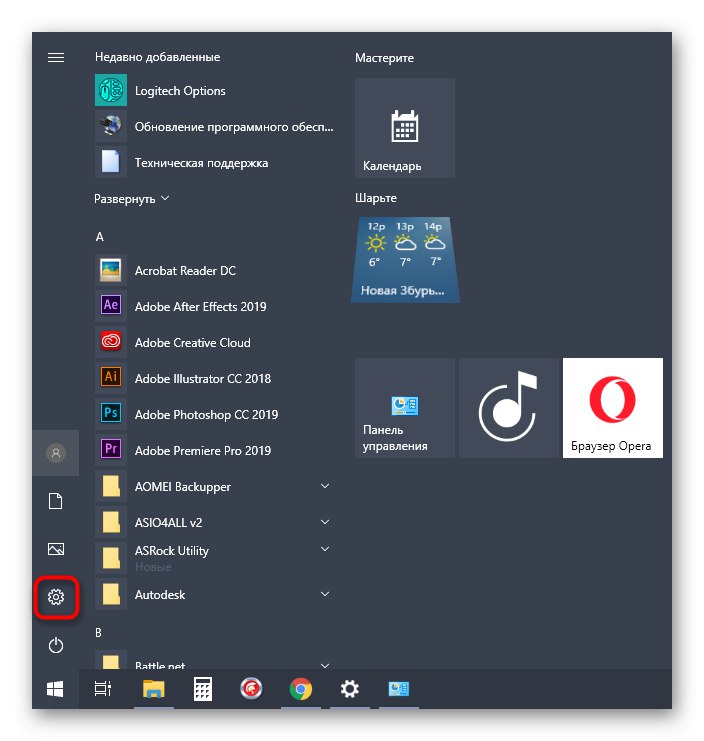
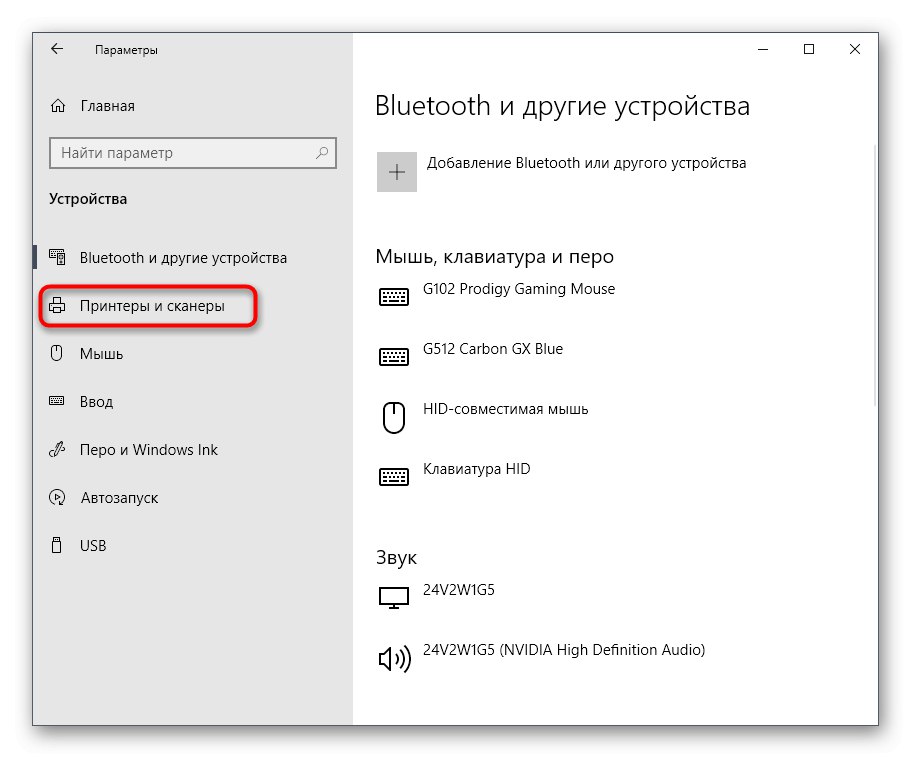
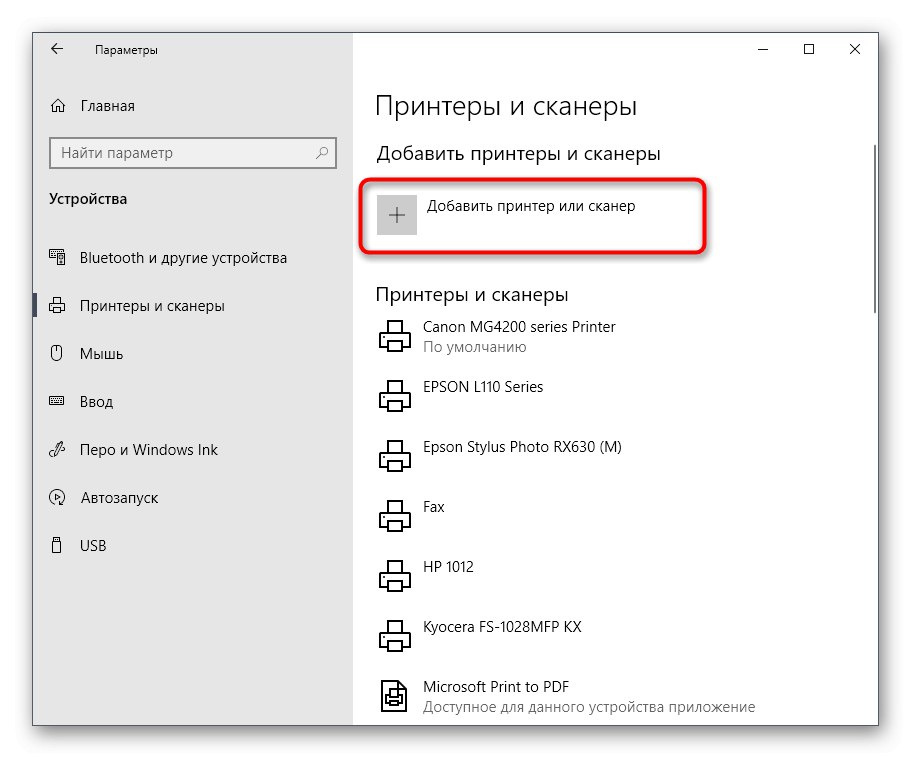
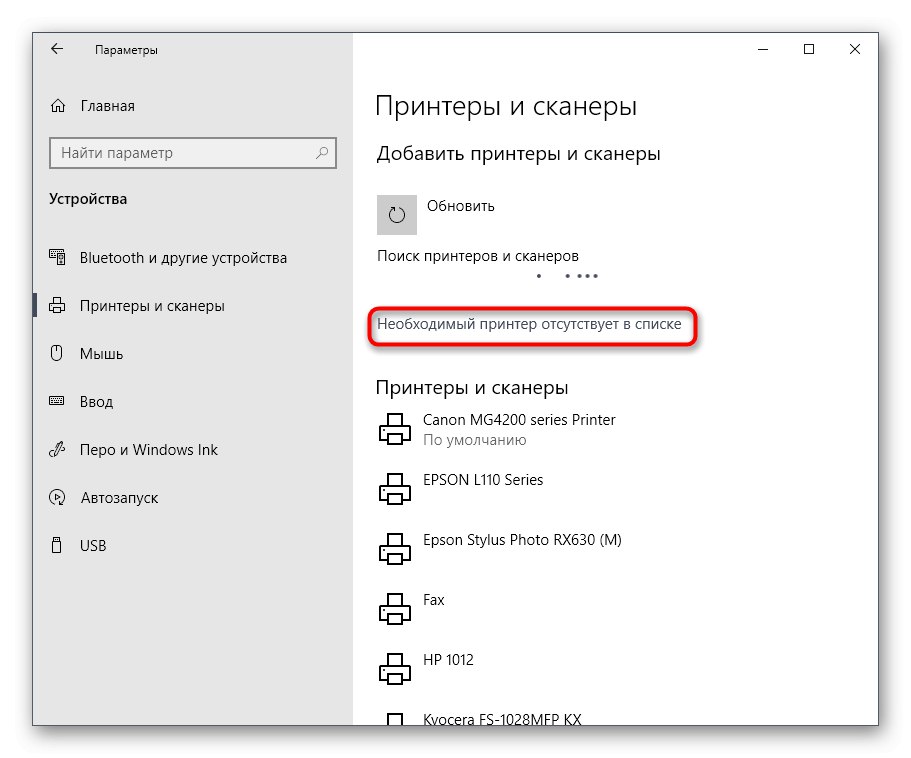
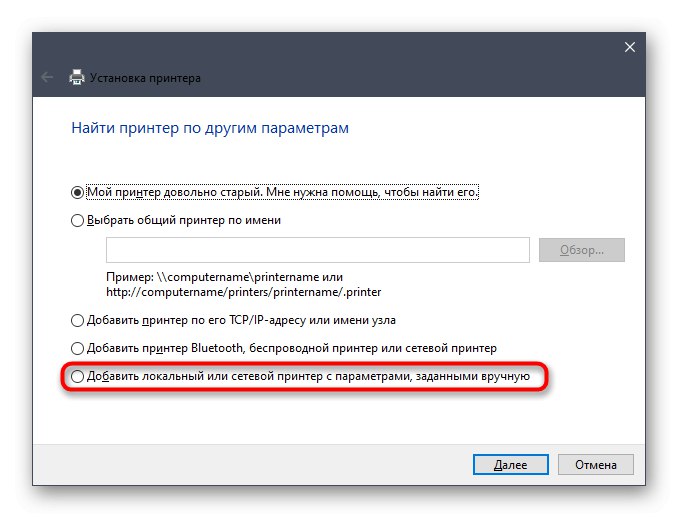
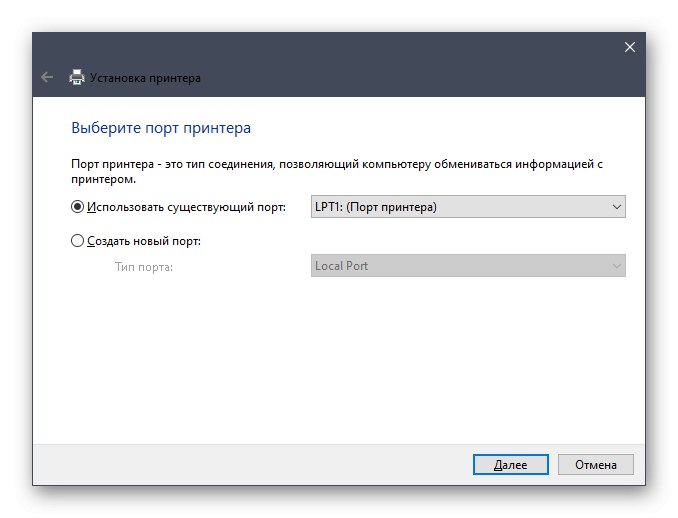
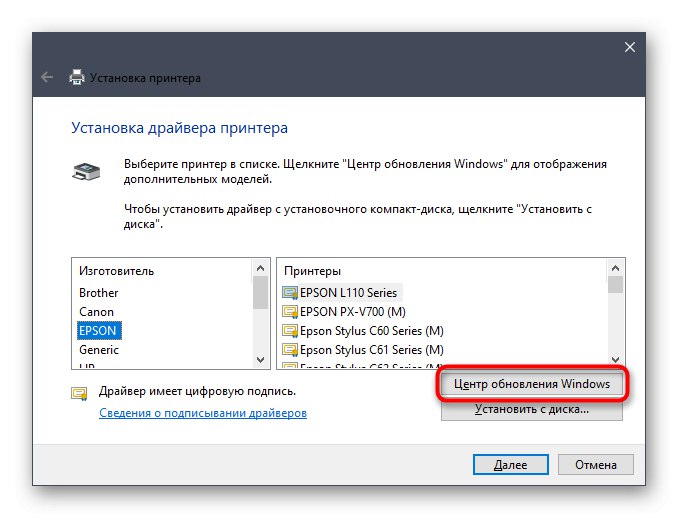
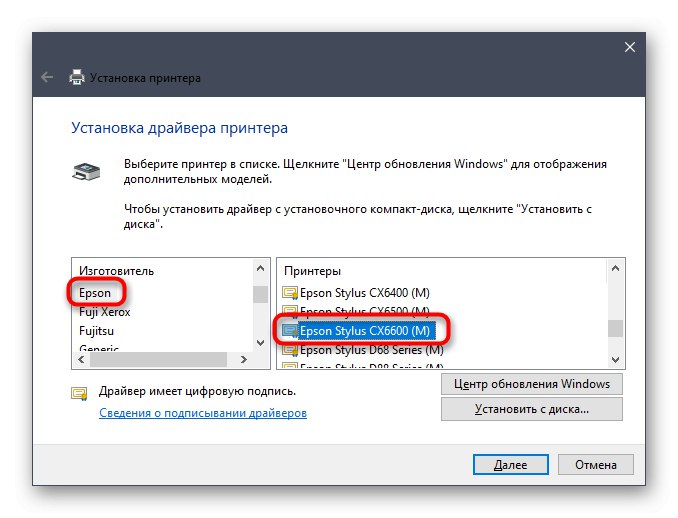
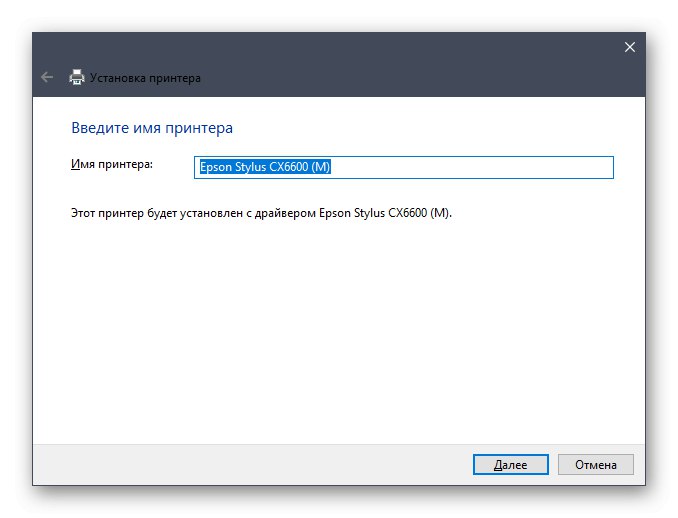
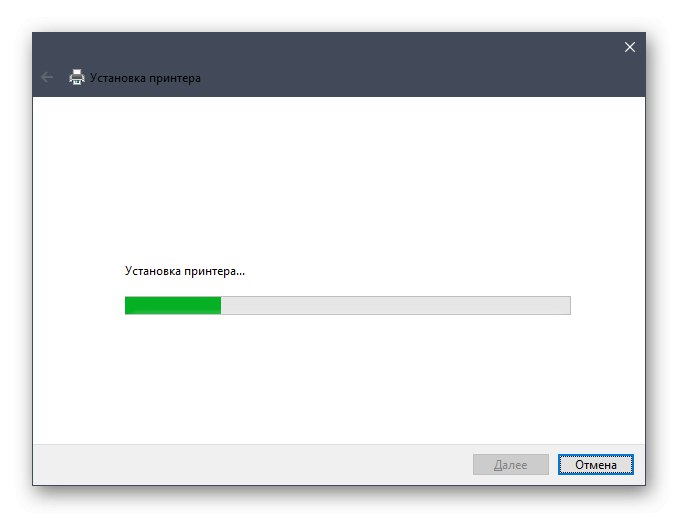
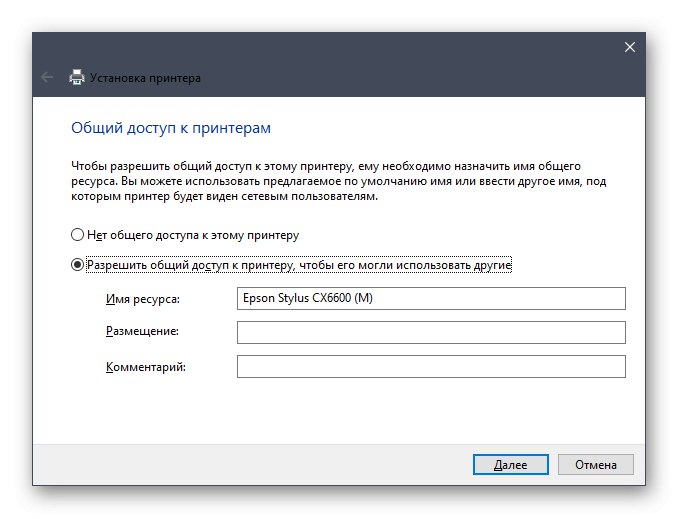
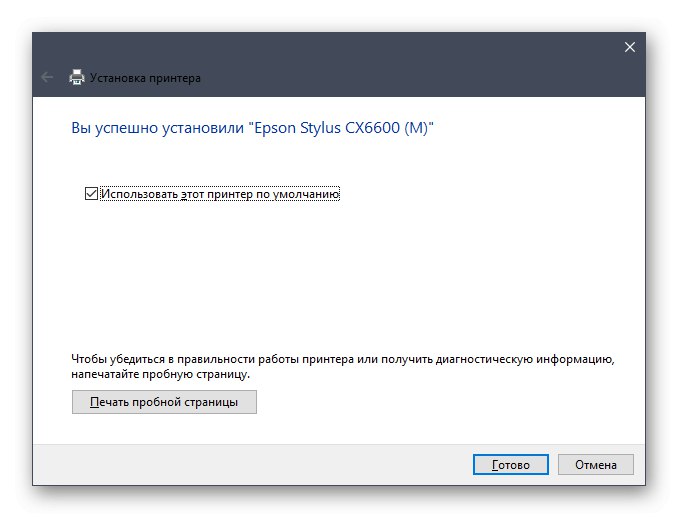
Pravkar smo zajeli vse načine namestitve gonilnikov za večfunkcijski tiskalnik EPSON Stylus CX7300. Zdaj morate le izbrati tistega, ki vam je všeč, in ga uporabiti po navodilih.